CASSETTE CAPTURE USB divice (카세트 캡쳐 USB 장비[알리익스프레스])에 대해 알아봅니다.
카세트 테이프(카세트)
자기테이프의 한 일종으로 흔히 카세트 테이프라고 하는 저장 장치는 음악 혹은 음반 시장에서 레코드 판을 대체할 수 있는 소형 저장 장치로 간편한 사용성과 타 매체에 비해 컴팩트한 사이즈로 2000년 초반 때까지 활발하게 이용하였습니다.
카세트 사이즈 종류
사이즈의 크기는 마이크로(Micro), 미니(Mini) , 컴팩트(Compect) 사이즈가 있고 가장 많이 볼 수 있는 제품은 컴팩트 사이즈입니다. 사실 마이크로 사이즈도 꽤 사용이 되었는데 제가 본 건 소니 소형 녹음기나 유선 전화 녹음 장비에 더러 들어가 있던 모습을 본 것 같네요
사용용도
참 재미있는 점은 원래 개발 목적과는 다르게 데이터 저장 장치 또는 게임 저장장치로도 사용이 되었고 영상 저장장치로도 사용되었다는 점을 들자면 그 시절 저장장치로는 획기적인 아이템이 아니였나 생각이 듭니다.
그 중 아래는 카세트 테이프를 이용한 어린이용 캠코더에 대한 영상이니 참고 바랍니다.
http://youtube.com/watch?time_continue=221&v=TCXJ5twf5tM
참고
오디오 테잎 종류 사진 저장소
Project C-90 | Home
This page is dedicated to cassette tapes. Here you won't find any kind of scientific research, technical data or things like that. The authors' only message is just to give a visitor something interesting to look at. The era of this particular medium is sl
www.c-90.org
오디오 캡쳐(escap) 장비 외형기
흔히 알리에서 audio capture 또는 cassette recording을 검색했는데 나오는 장비 입니다.
초반에 쿠폰 먹여 싸게 구매했는데 판매자 마음대로 회수를 가져가 다시금 살 땐 몇 달러 더 주고 싼 제품이네요.
(판매자 개*끼)

모습은 아래 슬라이드와 같습니다.





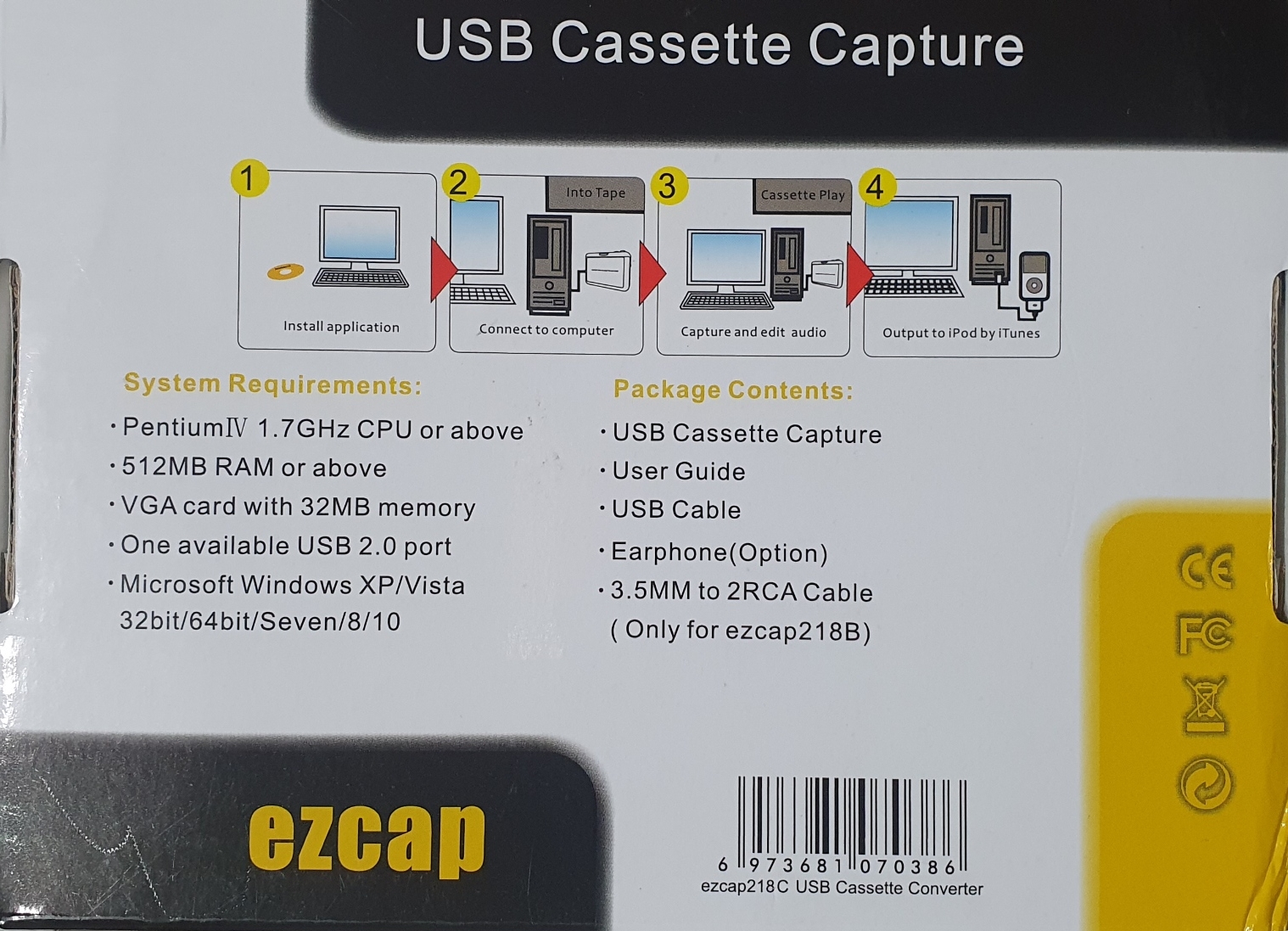



사용설명서를 번역 하고자 하여 읽는 분들을 에게 궁금증을 해소하고 시켜드리고 싶었지만
사실 별 내용이 없고 프로그램도 XP시절에나 있을 법한 버전이라 별 도움 안되어서 변역을 하지 않음.
굳이 번역 해드리자면(의역임)
카세트 캡쳐 한글 설명서 앞쪽(번역)
우리 제품을 선택해줘서 고맙습니다. 훌륭한 결정입니다.
다음은 제품의 사용방법에 대한 내용입니다. 멋진 디지털 경험을 선사할 수 있길 바랍니다.
USB 카세트 변환기는 오래된 노래들을 변환해줍니다. 그리고 테잎들을 MP3로 변환하여 당신의 컴퓨터 iPod또는 자동차에 저장해줍니다.
USB 카세트 변환기는 모든 종류의 테이프를 휴대용 테이프 플레이어, USB 타입 플레이어에서 작동할 수 있게 변환 가능합니다. 당신의 음악 테잎을 MP3들로 변환가능하도록 쉬운 USB 연결 방법을 제공하고 있습니다.
MP3 파일을 당신의 컴퓨터에서도 들을 수 있고, 휴대용 음악 제생기에서도 재생할 수 있고 CD에 녹음도 가능고 차량에서도 들을 수 있습니다.
휴대용 크기로 거의 모든 가방에 들어갈 수 있으며 어디에서나 음악을 재생하고 전송할 수 있습니다.
사용하려면 배터리 또는 컴퓨터 USB 파워를 연결해야 합니다.
강력하면서도 사용하기 쉬운 프로그램은 음악 전송 과정을 안내하고 iTunes 음악 라이브러리와 통합할 수 있습니다.
테이프 전송하는 것 외도 USB 카세트 변화기에는 스테레오, 헤드폰 또는기타 스피커 시스템을 통해 몇 시간동안 즐겁게 들을 수 있습니다.
주요 특징
- 이동중에 오래된 카세트 테이프를 발견할 수 있다.(?)
- 오래된 믹스 테이프와 카세트 를 MP3로 변환하여 아이팟/MP3 플레이어로 재생하거나 CD로 구울 수 있다.
- 휴대용 디자인은 거의 모든 가방에 들어갈 수 있으며 어디에서나 플레이하고 이동할 수 있습니다.
- 플러그 앤 플레이 USB 장치이고 드라이버가 필요 없음.
- 배터리나 USB 전원 사용으로 전원 걱정 없음.
- 전송 방법을 안내하는 테이프 변환기 소프트웨어가 지원됨
- 오디오 출력을 통해 스테레오, 헤드폰 또는 기타 스피커 시스템에서 들을 수 있습니다.
(소개글에서 나오는 글을 정리해놓은 특징들 ㅋㅋㅋ)
스펙
아이템 이름 : USB 카세트 컨버터
인터페이스 : USB 표준
녹음포맷방식 : WAV, MP3
입력 : 테이프
전원 : USB BUS(그니깐 컴터 전원임)
소비전력 : 1.5w 작음
편집소프트웨어 : 오다시티
사이즈/ 무게 : 121가로 *93세로* 32높이 mm / 148g
케이블 길이 : 80cm(usb)
시스템 환경
하나의 USB2.0 포트, 펜티엄 CPU 이상
512MB RAM 또는 1기가 하드 여유 공간 이상
원도우 2000,XP,VISTA, 7,8,9,11
(11까지 적을 힘이면 제발 프로그램 활용 방법도 수정하란 말이야~~~~~)
패키지 품목
USB 카세트 변환기
USB 케이블
이어폰
사용설명서
파워공급
USB 카세터 변환기는 배터리 또는 PC USB 파워를 사용할 수 있다.
배터리는 어떻게 삽입할 수 있는가?
USB 카세트 변화기의 슬라이드 스위치를 누르면 열린다.
배터리 박스를 열고 2개의 AA사이즈 배터리 올바르게 넣었느지 확인하고 배터리 박스를 덮어라
또는 usb 단자에 usb 케이블을 연결해라.
사용방법
1. 꺼내기 : 슬라이드 스위치를 밀어 케세트 홀더를 연다
2. 볼륨: 헤드폰과 usb 연결의 볼륨을 조절합니다.
3. 헤드폰 : 여기에 1/8"인치 헤드폰을 연결할 수 있습니다.
4. USB 연결 : 포함된 USB 케이블을 사용하여 USB 카세트 캡쳐를 컴퓨터에 연결합니다.
오다시티 소프트웨어를 사용하여 녹음 내용을 컴퓨터로 전송합니다.
5. PLAY : 테이프를 재생하려면 누르세요.
6. STOP : 테이프를 중지하려면 누르세요.
7. FF/REW : 테이프를 빨리 감거나 되감으려면 누르세요.
테이프 방향이 바뀌면 이 방향은 반전이 됩니다.
8. DIR : 테이테 재생 방향을 선택합니다. 테이프를 꺼내지 않고도 테이프의 반대쪽을 재생하려는 경우에 유용합니다.
9. PLAY MODE : 테이프가 한 면의 끝에 도달했을 때 테이프가 수행하는 작업을 선택합니다." 루프" 아이콘으로 설정하면 테이프가 자동으로 방향을 전환하고 한쪽 이 끝나면 반대쪽을 재생하기 시작합니다.
단일 화살표 아이콘으로 설정하면 한면이 끝나면 테이프가 멈추게 됩니다.
다운로드 링크
오다시티 : https://www.audacityteam.org/download/
하드웨어 설치 방법( 소프트웨어 설치지 무슨 하드웨어 설치냐 ㄷㄷㄷ)
참고 : 활성화된 바이러스 백신 소프트웨어가 있는 경우 설치시 비활성화 해두세요.
그 아래는 오다시티에 대한 설명이고 설명서는 오래된 버전기준으로 작성되어 있어 현재와는 맞지 않다.
그래서 여기서 번역 마침.
사용방법
사용 방법은 간단합니다.
판매 페이지와는 다르게 제공하는 USB선은 마이크로(미니인가?) USB 단자가 아닌 USB-C 타입을 제공해 별다른 전원 공급선이 없이도 충분하고 (필자는 전용 USB 선을 구해 두었음.)
녹음할 컴퓨터에 연결 오다시티 킨 후 녹음 버튼만 눌러 사용을 하였습니다. ㅎㅎ
1. 장비 연결
2. 오다시티의 빨간 레코드 버튼 누르기
3. 녹음 완료 후 파일 오디오 내보내기(Ctrl+Shift+E)한 후 '내보내기' 버튼 누를 것
그 외 옵션 및 사양들은 취향에 맞추어 설정 할 것.



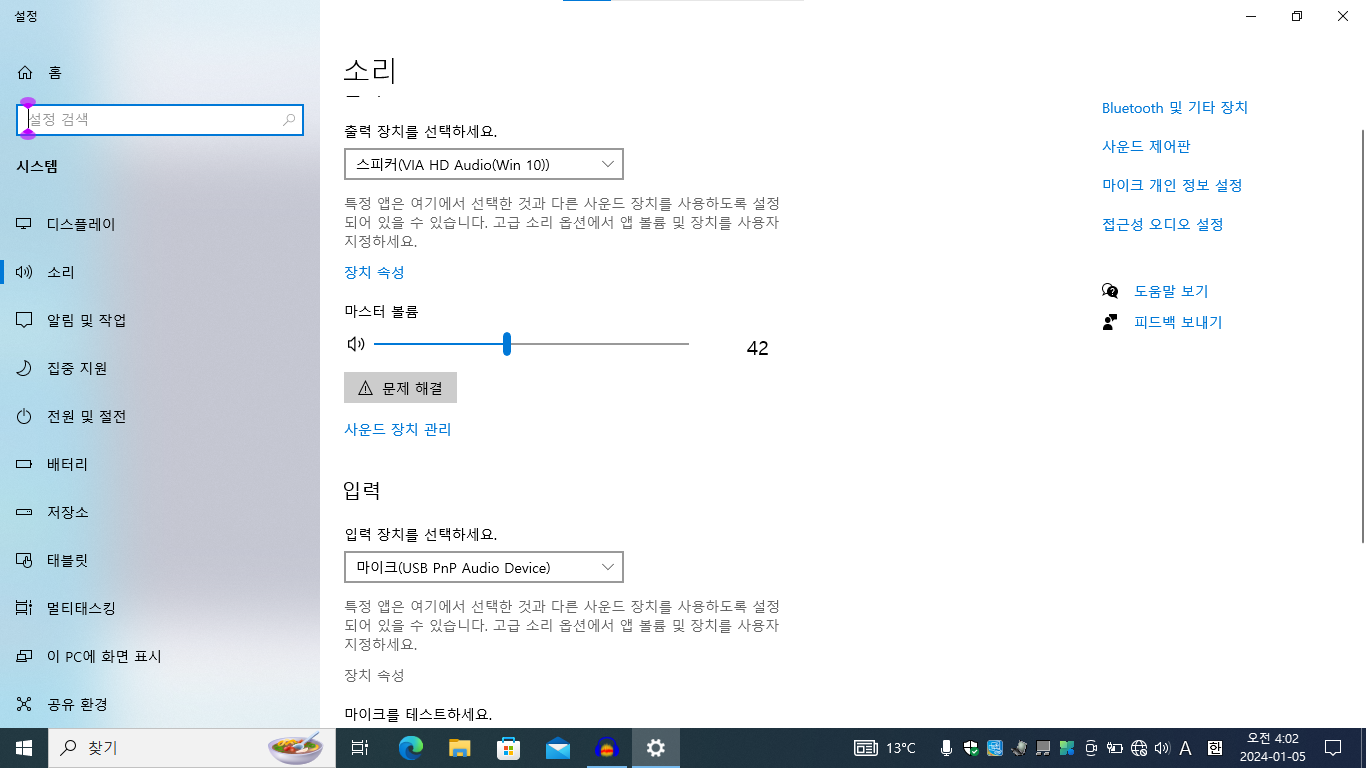





오다시티 작동되지 않을 경우 문제 해결 방법
혹시 몰라 아래와 같은 문제해결 후기도 같이 남기니 참고 바랍니다.
녹음 버튼을 눌러도 녹음 되지 않을 경우
1. 컴퓨터 관리 창 -> 사운드, 비디오 및 게임 컨트롤러에 'USB PnP Audio Device'가 연결 되었는지 확인 할 것

2. 오다시티(Audacity)의 사전 설정(Control+p)의 오디오 설정 항목에서 녹음 장치가 'USB PnP Audio Device'인지 확인 할 것


3. 소리 설정의 마이크 부분 음량이 100인지 or 꺼져 있는지 확인 할 것



4. 디바이스 연결 후 오다시티 실행 시킬 것
순서를 변경할 경우 'USB PnP Audio Device' 항목이 뜨지 않을 수 있음.
추가로 메뉴얼도 함께 올립니다.


오늘은 CASSETTE CAPTURE USB divice (카세트 캡쳐 USB 장비[알리익스프레스])에 대해 알아 보았습니다.
'제품 리뷰' 카테고리의 다른 글
| ICHIRAN Ramen(이치란 라면) 후기 (1) | 2024.12.30 |
|---|---|
| A32 Crex(크렉스) 휴대폰 케이스 리뷰 (0) | 2024.07.17 |
| A31 CAPRI ZIPPER 휴대폰 케이스 후기 (0) | 2024.07.12 |
| 저렴한 핫팩 해피데이 핫팩에 대해 알아보자 (온열팩) (0) | 2024.02.01 |
| 알리 카 오디오 Acodo 2din 7010B, 7012B, 7018B,7023 diy 설치기 2편 (3) | 2024.01.30 |
| 편의점 핫팩에 대해 알아봄 ( 싸이월드 감성핫팩 ) (2) | 2024.01.28 |
| 알리 카 오디오 Acodo 2din 7010B, 7012B, 7018B,7023 diy 설치기 1편 (2) | 2023.12.22 |




